화면 구성
거래처별 거래장_화면 구성
매입, 매출, 지불, 수금 등을 입력한 후 거래명세서, 세금계산서를 발행하는 화면입니다.
Ⅰ주요 설명
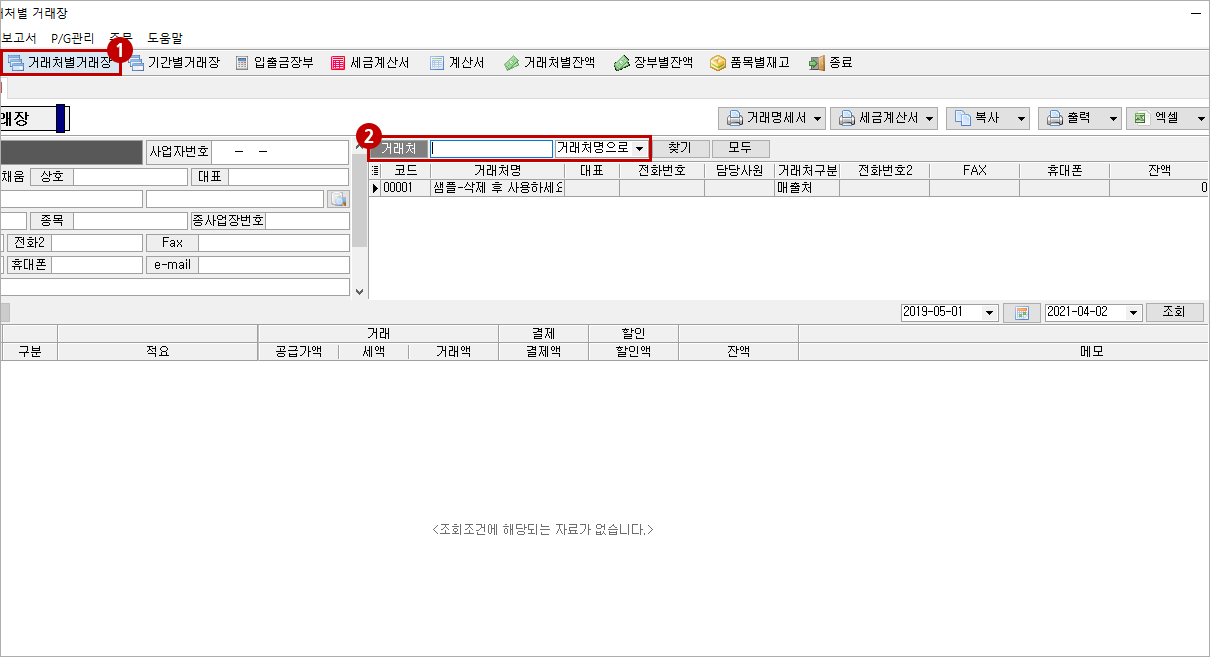
- ① 프로그램에서 [거래처별 거래장]을 선택합니다.
- ② 거래처 항목에 거래처명 입력
- └ 찾기를 선택하거나 또는 키보드에서 Enter Key를 누르면 거래처 검색이 됩니다.
- └ 거래처 검색 시 선택 사항
- ① 거래처명으로
- ② 코드로
- ③ 이름으로
- ④ 전화 번호로
- ⑤ 주소로
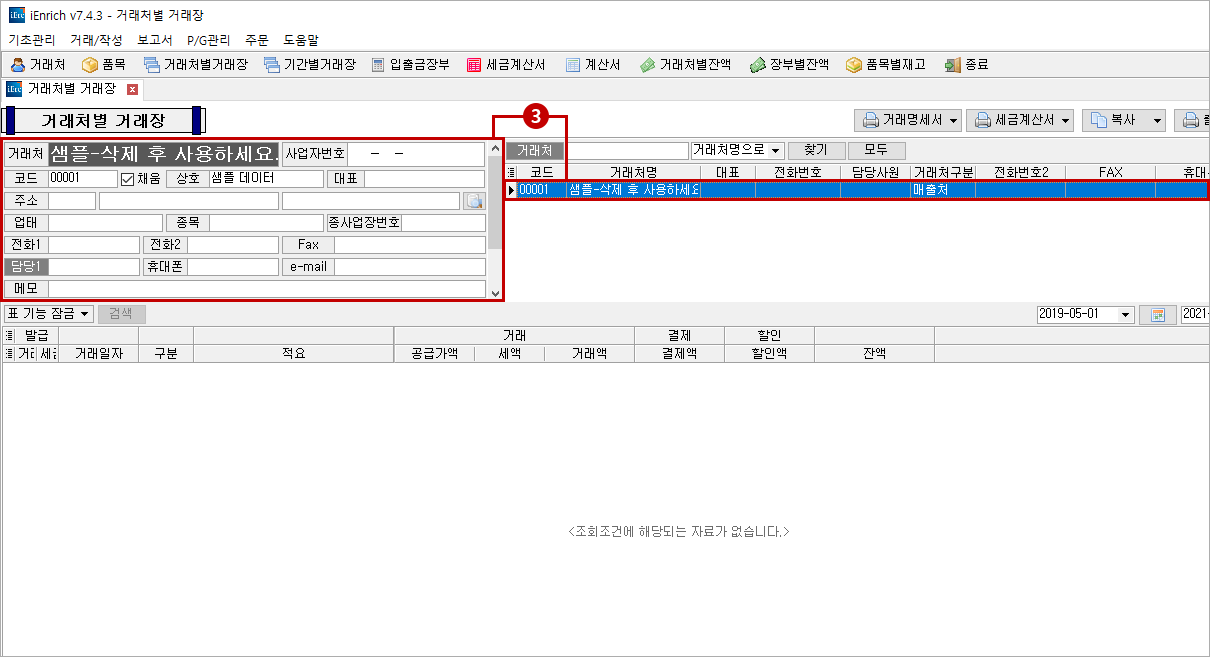
- ③ 거래처를 선택하면 좌측 화면에 거래처의 정보가 표시됩니다.
- └ 좌측 화면에 표시되는 거래처의 정보는 [거래처 관리]에서 등록한 거래처의 정보입니다.

- ④ 거래처를 선택하면 화면 중간 부분에는 거래 내역이 표시됩니다.
- └ 화면에 표시되는 거래 내역은 조회 기간에 해당하는 내역이 표시됩니다.
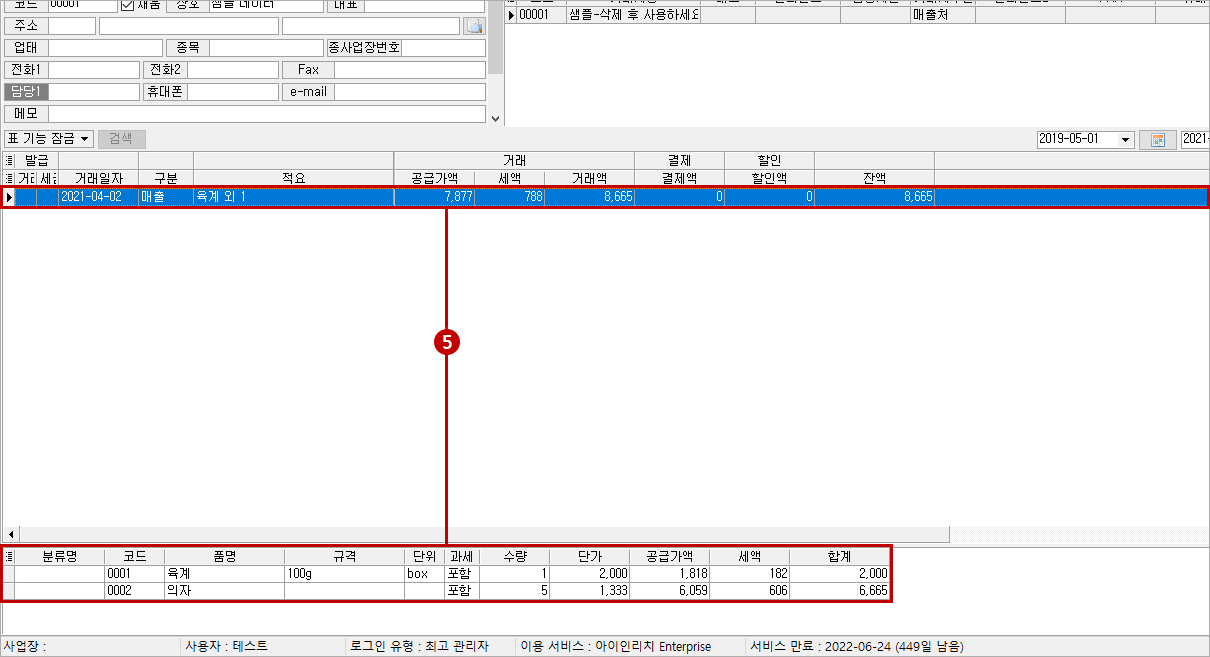
- ⑤ 거래 내역을 선택하면 화면 아래부분에는 품목, 수량, 단가 등의 세부 내역이 표시됩니다.
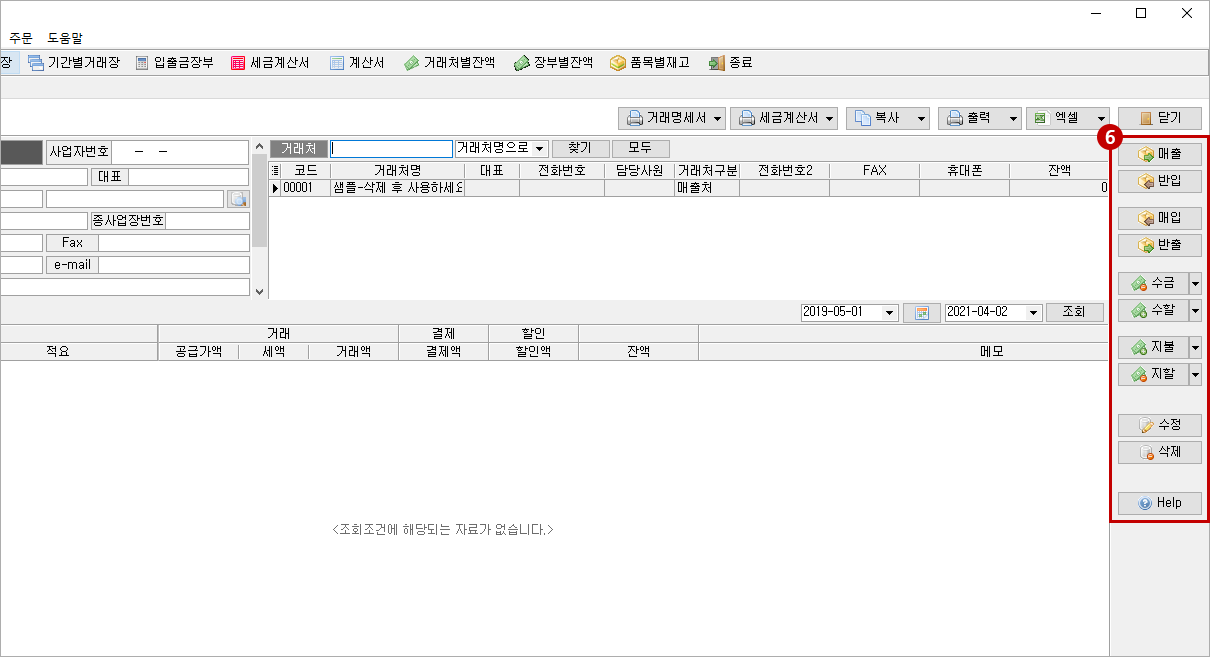
- ⑥ 화면의 오른쪽에 있는 버튼은 매입/매출, 지불/수금을 입력할 때 사용합니다.